2024 Mayıs ayında güncellenmiştir: Optimizasyon aracımızla hata mesajları almayı bırakın ve sisteminizi yavaşlatın. şimdi al Bu bağlantıyı
- Indirin ve yükleyin onarım aracı burada.
- Bilgisayarınızı taramasına izin verin.
- Araç daha sonra Bilgisayarını tamir et.
Bazı müşteriler TurboTax'i Windows 10'e yüklerken sorun yaşarlar;
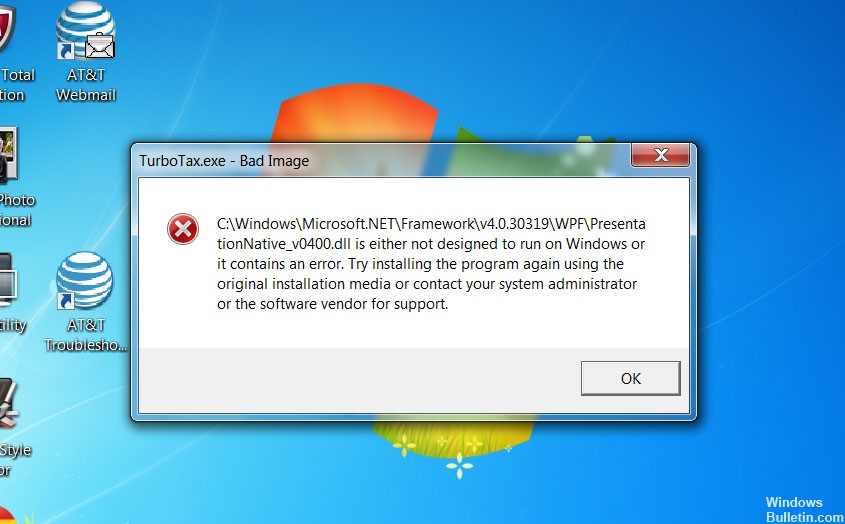
TurboTax bilgilerinizi toplayarak ve işletmeniz için göndermeniz gereken çeşitli uzun formları doldurarak size zaman kazandırır. Erişim yöntemi kullandığınız TurboTax sürümüne bağlı olarak değişse de, önceki yıla ait vergi beyannamelerinizi görüntülemenize de olanak tanır. Örneğin, TurboTax yazılımınız varsa, önceki yılın getirisi bilgisayarınıza kaydedilmiştir. Yazılımın çevrimiçi sürümünü kullandıysanız, geri dönüşünüzü TurboTax web sitesinde bulabilirsiniz.
Bu sorun, Windows'un bir Avast ve AVG gibi farklı virüsten koruma yazılımı sürümleriyle birlikte güncellenmesi nedeniyle ortaya çıkar.
Antivirüs yazılımınızı güncellemek bu sorunu çözebilir. Başarılı bir kurulum için lütfen virüsten koruma yazılımınızı güncelleyin veya devre dışı bırakın. Virüsten koruma yazılımınızı devre dışı bırakırsanız, yükleme tamamlandıktan sonra yeniden başlatmayı unutmayın.
Mayıs 2024 Güncellemesi:
Artık bu aracı kullanarak, sizi dosya kaybına ve kötü amaçlı yazılımlara karşı koruma gibi bilgisayar sorunlarını önleyebilirsiniz. Ek olarak, bilgisayarınızı maksimum performans için optimize etmenin harika bir yoludur. Program, Windows sistemlerinde oluşabilecek yaygın hataları kolaylıkla düzeltir - mükemmel çözüm parmaklarınızın ucundayken saatlerce sorun gidermeye gerek yoktur:
- 1 Adım: PC Onarım ve Doktoru İndirme Aracı'nı indirin (Windows 10, 8, 7, XP, Vista - Microsoft Altın Sertifikalı).
- 2 Adımı: “Taramayı Başlat”PC sorunlarına neden olabilecek Windows kayıt defteri sorunlarını bulmak için.
- 3 Adımı: “Hepsini tamir et”Tüm sorunları düzeltmek için.
Yükleme dosyasını uyumluluk modunda ve yönetici haklarıyla çalıştırmak

Bu sorunu çözmezse, TurboTax'i uyumluluk modunda kurun. Windows 8’in uyumluluk modunu etkinleştirmek için:
- TurboTax Setup.exe dosyasına sağ tıklayın.
- Özellikleri seçin.
- Uyumluluk'u seçin.
- Bu programı uyumluluk modunda çalıştır onay kutusunu seçin:
- Windows 8'i seçin.
- Uygula ve Tamam'ı seçin.
- TurboTax kurulumunu başlatın.
Virüsten koruma programınızı yeniden yükleyin.

Bilgisayarınızda yüklü olan virüsten koruma programını yeniden yüklemek, TurboTax yüklemesinde ek sorunlara yol açmaması gereken en yeni ve kararlı sürümü vermelidir. Virüsten koruma programının güncellenmesi de yeterlidir, ancak rol oynayabilecek diğer küçük sorunları gidermek için yeniden yüklemesi tercih edilir. Virüsten koruma programınızı yeniden yüklemek için aşağıdaki talimatları izleyin!
- Başlat Menüsü düğmesine tıklayın ve kontrol panelini arayarak açın. Windows 10 kullanıyorsanız ayarları açmak için dişli simgesine de tıklayabilirsiniz.
- Denetim Masası'nda, sağ üst köşedeki Farklı Görüntüle - Kategori'yi seçin ve Programlar bölümünde Program kaldır'ı tıklayın.
- Ayarlar uygulamasını kullanıyorsanız, Uygulamalar üzerine bir tıklamanın PC'nizde yüklü tüm programların bir listesini hemen açması gerekir.
- Kontrol Panelinde veya Ayarlarda TurboTax'i bulun ve Kaldır'a tıklayın.
- Kaldırma sihirbazı açılmalıdır, bu yüzden kaldırma talimatlarını izleyin.
- Kaldırma programı tamamlandığında, Son'u tıklayın ve herhangi bir hata olup olmadığını görmek için bilgisayarınızı yeniden başlatın.
Hatayı düzeltmek için Microsoft Net Repair yardımcı programını kullanın.
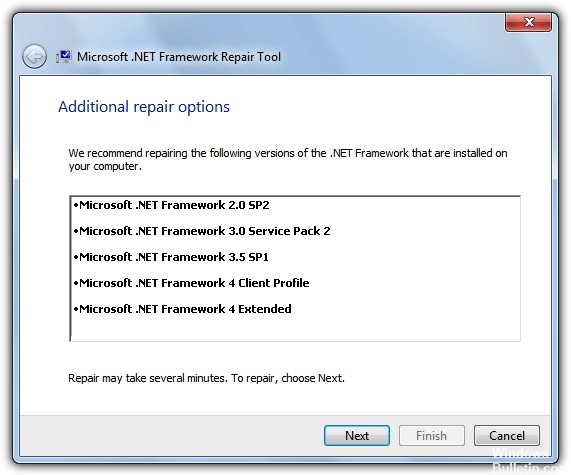
Adım 1 - Şunu indirebilirsiniz: Microsoft. Net Onarım Resmi Microsoft web sitesinden bir araç. Bu yardımcı programı çalıştırdığınızda, sihirbaz tarafından belirtilen sırada her adımı gerçekleştirmelisiniz.
Adım 2 - Onarım işlemi tamamlandıktan sonra, Windows PC'nizi yeniden başlatmanız önerilir.
Adım 3 - Bilgisayarı yeniden başlattıktan sonra, TurboTax 2016 kurulum işlemini çalıştırmayı tekrar deneyin.
Uzman İpucu: Bu onarım aracı, depoları tarar ve bu yöntemlerden hiçbiri işe yaramadıysa, bozuk veya eksik dosyaları değiştirir. Sorunun sistem bozulmasından kaynaklandığı çoğu durumda iyi çalışır. Bu araç, performansı en üst düzeye çıkarmak için sisteminizi de optimize eder. tarafından indirilebilir Burayı tıklatarak

CCNA, Web Geliştirici, PC Sorun Giderici
Ben bir bilgisayar tutkunuyum ve pratik bir IT Professional'ım. Bilgisayar programlama, donanım sorunlarını giderme ve onarım konularında yıllarca deneyimim var. Web Geliştirme ve Veritabanı Tasarımı konusunda uzmanım. Ayrıca Ağ Tasarımı ve Sorun Giderme için CCNA sertifikam var.

